Mô tả
NetSupport Manager là một sản phẩm phần mềm được phát triển bởi NetSupport Ltd. Được thiết kế đặc biệt cho môi trường doanh nghiệp và quản lý máy tính từ xa, nó cung cấp nhiều tính năng để quản lý và hỗ trợ các máy tính và thiết bị từ xa. NetSupport Manager cho phép quản trị viên kết nối, kiểm soát, và quản lý máy tính từ xa trong mạng nội bộ hoặc qua internet.
Tính năng của phần mềm NetSupport Manager
NetSupport Manager là một phần mềm quản lý máy tính từ xa mạnh mẽ với nhiều tính năng hữu ích cho việc kiểm soát, hỗ trợ và quản lý các máy tính từ xa trong môi trường doanh nghiệp. Dưới đây là một số tính năng chính của NetSupport Manager:
- Kiểm soát máy tính từ xa: Cho phép quản trị viên kết nối và kiểm soát máy tính từ xa một cách hoàn toàn, giúp họ thực hiện các tác vụ như điều khiển bàn điều khiển, chuột, bàn phím và thậm chí cả màn hình của máy tính từ xa.
- Chia sẻ màn hình: Quản trị viên có thể chia sẻ màn hình của họ với người dùng từ xa để trình bày nội dung, hướng dẫn sử dụng phần mềm hoặc giải quyết sự cố.
- Truyền tệp và dữ liệu: Cho phép truyền tệp và dữ liệu giữa máy tính của quản trị viên và máy tính từ xa, bao gồm cả tệp văn bản, hình ảnh, và dữ liệu khác.
- Quản lý ứng dụng: Quản trị viên có khả năng kiểm soát quyền truy cập vào các ứng dụng trên máy tính từ xa, có thể chặn hoặc cho phép sử dụng chúng.
- Theo dõi và ghi lại hoạt động: NetSupport Manager cho phép quản trị viên theo dõi và ghi lại hoạt động máy tính từ xa, bao gồm cả việc ghi lại màn hình và các hoạt động trực tuyến.
- Hỗ trợ đa nền tảng: Hỗ trợ nhiều hệ điều hành khác nhau, bao gồm Windows, macOS, Linux và các thiết bị di động.
- Trò chuyện và gọi thoại: Cung cấp khả năng trò chuyện trực tuyến và gọi thoại để liên lạc trực tiếp với người dùng từ xa.
- Bảo mật và mã hóa: Đảm bảo tính bảo mật và an toàn trong quá trình kết nối và truy cập máy tính từ xa thông qua mã hóa và xác thực bảo mật.
- Quản lý hệ thống và phần cứng: NetSupport Manager cung cấp thông tin chi tiết về tình trạng phần cứng và hệ thống của máy tính từ xa, giúp quản trị viên kiểm tra vấn đề và tối ưu hóa hiệu suất.
- Quản lý lớp học: Cho phép giáo viên tương tác với học sinh trong môi trường giáo dục, kiểm soát máy tính của học sinh và chia sẻ màn hình để giảng dạy.
- Hỗ trợ từ xa: Giúp quản trị viên hỗ trợ người dùng từ xa bằng cách điều khiển và giải quyết sự cố trực tiếp trên máy tính của họ.

NetSupport Manager là một công cụ mạnh mẽ cho việc quản lý và hỗ trợ máy tính từ xa trong môi trường doanh nghiệp, giúp tối ưu hóa quá trình quản lý hệ thống và giải quyết sự cố một cách hiệu quả.
Hướng dẫn cài đặt phần mềm NetSupport Manager
Hướng dẫn cài đặt NetSupport Manager có thể thay đổi tùy theo phiên bản cụ thể của phần mềm và hệ điều hành bạn đang sử dụng. Dưới đây là một hướng dẫn tổng quan về cách cài đặt NetSupport Manager:
Lưu ý: Để cài đặt NetSupport Manager, bạn cần có quyền quản trị hoặc quyền cài đặt phần mềm trên máy tính của bạn.
- Tải xuống phần mềm NetSupport Manager:
- Truy cập trang web chính thức của NetSupport hoặc nguồn tải khác uy tín để tải xuống phiên bản mới nhất của NetSupport Manager dành cho hệ điều hành của bạn (Windows, macOS hoặc Linux).
- Chạy tệp cài đặt:
- Sau khi tệp cài đặt đã được tải xuống, bạn hãy mở nó bằng cách nhấp đúp vào tệp exe (đối với Windows) hoặc tệp cài đặt tương ứng trên hệ điều hành của bạn.
- Chọn Ngôn Ngữ:
- Chọn ngôn ngữ mà bạn muốn sử dụng trong quá trình cài đặt và sử dụng NetSupport Manager. Sau đó, nhấp vào nút “Next” (Tiếp theo) hoặc tương tự.
- Chấp Nhận Điều Khoản Sử Dụng:
- Đọc và đồng ý với các điều khoản sử dụng của NetSupport nếu được yêu cầu. Sau đó, nhấp vào nút “I Agree” (Tôi Đồng Ý) hoặc tương tự.
- Chọn Thư Mục Cài Đặt:
- Chọn thư mục hoặc vị trí nơi bạn muốn cài đặt NetSupport Manager trên máy tính của bạn. Thường thì mặc định là “C:\Program Files\NetSupport” trên Windows. Sau khi chọn vị trí, nhấp vào nút “Next” (Tiếp theo) hoặc tương tự.
- Chọn Các Tùy Chọn Bổ Sung (tuỳ chọn):
- Cài đặt có thể cung cấp một số tùy chọn bổ sung như tạo biểu tượng trên màn hình desktop hoặc thêm các tính năng cụ thể. Chọn các tùy chọn mà bạn muốn sử dụng, sau đó nhấp vào “Next” (Tiếp theo) hoặc tương tự.
- Bắt đầu Cài Đặt:
- Nhấp vào nút “Install” (Cài đặt) để bắt đầu quá trình cài đặt. Chờ đợi cho đến khi quá trình cài đặt hoàn tất.
- Hoàn Tất Cài Đặt:
- Khi cài đặt hoàn tất, bạn có thể chọn để khởi động NetSupport Manager ngay lập tức bằng cách giữ chọn tùy chọn “Launch NetSupport” (Khởi động NetSupport). Sau đó, nhấp vào “Finish” (Hoàn tất) hoặc tương tự.
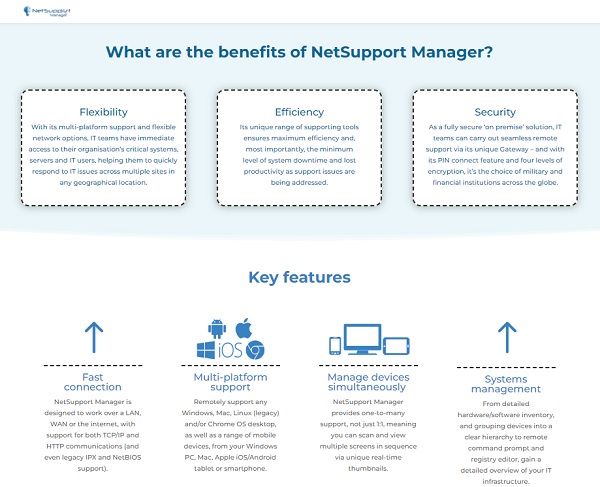
Sau khi hoàn tất, NetSupport Manager sẽ đã được cài đặt và bạn có thể bắt đầu sử dụng phần mềm để quản lý và hỗ trợ máy tính từ xa theo nhu cầu của bạn.
Mua phần mềm NetSupport Manager ở đâu?
Trải qua hơn 17 năm phát triển, Tri Thức Software đã được sự tin tưởng của nhiều khách hàng trên thế giới và Việt Nam. Hiện nay chúng tôi đã trở thành doanh nghiệp hoạt động chuyên nghiệp trong lĩnh vực tư vấn và cấp phép phần mềm NetSupport Manager có bản quyền và các thiết bị CNTT lớn tại Việt Nam. Cung cấp nhiều giải pháp phần mềm trọn gói cho nhiều khách hàng từ đa ngành nghề và đa hình thức tư nhân, nhà nước, giáo dục,…chúng tôi có đội ngũ tư vấn, kỹ thuật, triển khai và thương mại, chăm sóc có kinh nghiệm sẽ hỗ trợ phục vụ khách hàng tốt nhất. Để được tư vấn và hỗ trợ giá tốt hơn, Quý khách hãy liên lạc với đội ngũ kinh doanh và hỗ trợ kỹ thuật của chúng tôi qua hotline (028) 22443013.


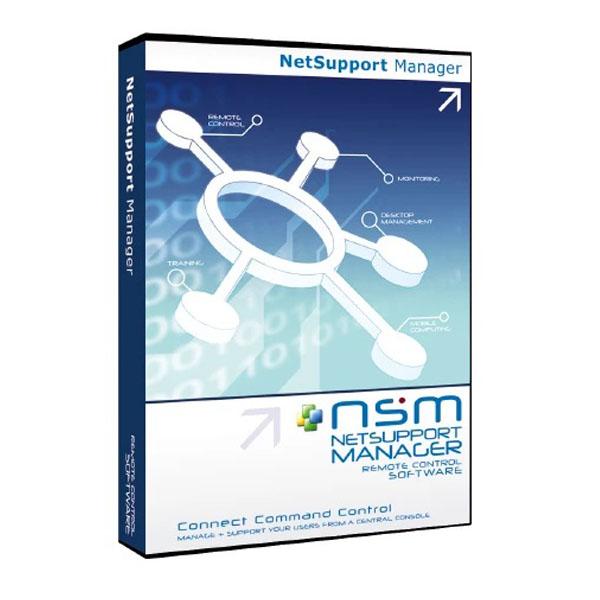



Đánh giá
Chưa có đánh giá nào.